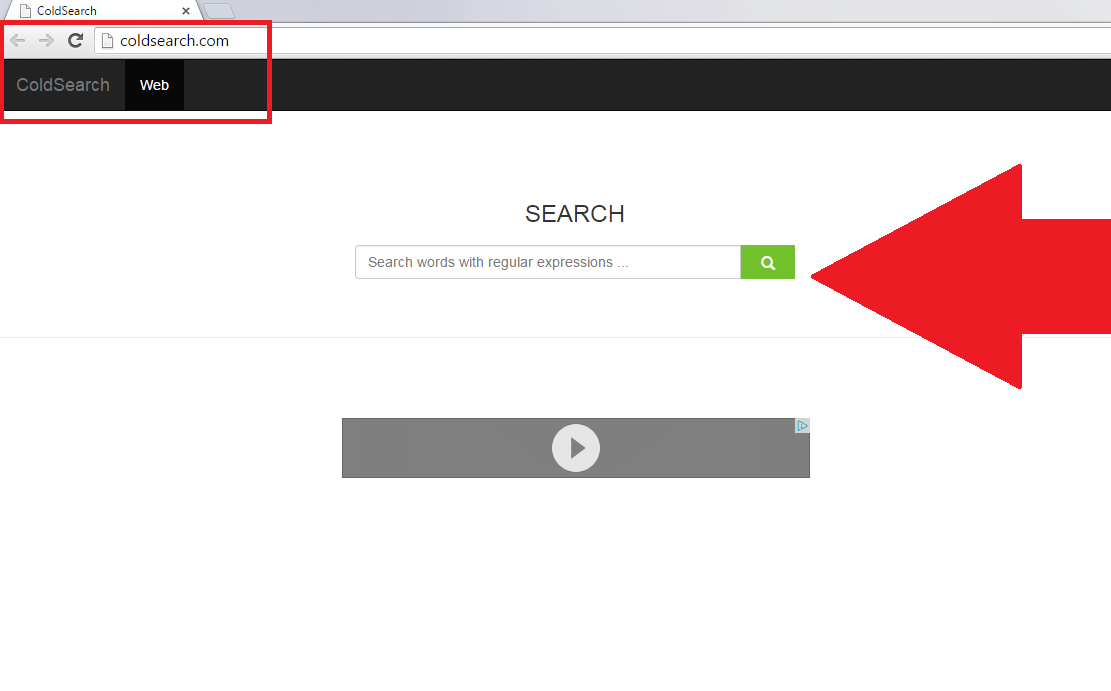Tips om Coldsearch.com fjerning
Coldsearch.com er en nettleserkaprer kan endre startsiden i alle de store nettleserne inkludert Internet Explorer, Mozilla Firefox og Google Chrome. Det kan spre seg gjennom skadelig freeware montører. I de fleste tilfeller merke brukerne ikke godta unødvendige endringer. Det viktigste symptomet på kaprer er nettleser innstillinger endringene, men kan det exhibit annen oppførsel.
Kaprer kan vise du endret søkeresultater, viderekoble deg til sin sponsor nettsteder, vise kommersielt innhold på websidene besøkte, og mer. Det er ingen grunn til hvorfor du bør tåle noen av disse ulempene. Vi foreslår at du eliminerer Coldsearch.com fra nettlesere så snart du kan.
 hvordan fungerer Coldsearch.com?
hvordan fungerer Coldsearch.com?
Nettstedet som erstatter startsiden, Coldsearch.com, inneholder en søkeboks, en mistenkelig annonse som vises rett under det, og lenker til lisensavtalen, personvern, og om oss. Hvis du klikker på om oss, vil du bli presentert med informasjon om søkesiden. Den fastslår at Coldsearch ble grunnlagt i 2014 og at det skal gi deg «enkel navigering erfaring ved å ha en rekke tjenester, inkludert men ikke begrenset til sosiale nettverk, nettsteder, en rekke underholdningskanaler og en unik søkemotor.» Du bør huske på, men som det ikke holder ansvar for innhold som fremmer. Derfor kan du bli utsatt for upålitelige annonser og koblinger. Vi oppfordrer deg til å holde deg unna alle kommersielle innhold relatert til kaprer helt til du avslutter Coldsearch.com helt.
Andre symptomer som ofte assosiert med nettleserkaprere er Internett treg nedturer, konstant viderekoblinger og sporingskapsler. Kaprer bremser ned din Internett-surfing av flom din med kommersielle data inkludert unødvendige viderekoblingene som skjer hver gang du klikker på en ny kategorien sporingskapsler, derimot, brukes til å samle inn ikke-personlig informasjon som hvilke nettsteder du besøker, hva du søker etter, hva annonser du klikker på, og lignende. Denne informasjonen blir brukt til å tilpasse annonsene du ser på Internett og det kan selges til tredjeparter. Hvis du ikke er komfortabel med deler Internett surfing detaljer, bør du avinstallere Coldsearch.com umiddelbart.
Hvordan fjerne Coldsearch.com fra nettlesere?
Du bør kunne fjerne Coldsearch.com ved å endre startsiden. Men hvis det ikke fungerer, kan du sjekke din PC for potensielt uønskede programmer. Når du sletter Coldsearch.com relatert programvare, vil du kunne endre leserinnstillingene. Alternativt kan du implementere en malware flytting verktøyet og la den utføre disse oppgavene for deg automatisk. Anti-malware skanner datamaskinen, oppdage og fjerne Coldsearch.com, relaterte programmet, i tillegg til andre mulige trusler. Det vil også hjelpe deg kontrollere at du ikke har å beskjeftige seg med lignende og farligere igjen.
Offers
Last ned verktøyet for fjerningto scan for Coldsearch.comUse our recommended removal tool to scan for Coldsearch.com. Trial version of provides detection of computer threats like Coldsearch.com and assists in its removal for FREE. You can delete detected registry entries, files and processes yourself or purchase a full version.
More information about SpyWarrior and Uninstall Instructions. Please review SpyWarrior EULA and Privacy Policy. SpyWarrior scanner is free. If it detects a malware, purchase its full version to remove it.

WiperSoft anmeldelse detaljer WiperSoft er et sikkerhetsverktøy som gir sanntids sikkerhet mot potensielle trusler. I dag, mange brukernes har tendens til å laste ned gratis programvare fra Interne ...
Last ned|mer


Er MacKeeper virus?MacKeeper er ikke et virus, er heller ikke en svindel. Mens det er ulike meninger om programmet på Internett, en masse folk som hater så notorisk programmet aldri har brukt det, o ...
Last ned|mer


Mens skaperne av MalwareBytes anti-malware ikke har vært i denne bransjen i lang tid, gjøre de opp for det med sin entusiastiske tilnærming. Flygninger fra slike nettsteder som CNET viser at denne ...
Last ned|mer
Quick Menu
Trinn 1. Avinstallere Coldsearch.com og relaterte programmer.
Fjerne Coldsearch.com fra Windows 8
Høyreklikk i bakgrunnen av Metro-grensesnittmenyen, og velg Alle programmer. I programmenyen klikker du på Kontrollpanel, og deretter Avinstaller et program. Naviger til programmet du ønsker å slette, høyreklikk på det og velg Avinstaller.


Avinstallere Coldsearch.com fra Vinduer 7
Klikk Start → Control Panel → Programs and Features → Uninstall a program.


Fjerne Coldsearch.com fra Windows XP
Klikk Start → Settings → Control Panel. Finn og klikk → Add or Remove Programs.


Fjerne Coldsearch.com fra Mac OS X
Klikk Go-knappen øverst til venstre på skjermen og velg programmer. Velg programmer-mappen og se etter Coldsearch.com eller en annen mistenkelig programvare. Nå Høyreklikk på hver av slike oppføringer og velge bevege å skitt, deretter høyreklikk Papirkurv-ikonet og velg Tøm papirkurv.


trinn 2. Slette Coldsearch.com fra nettlesere
Avslutte de uønskede utvidelsene fra Internet Explorer
- Åpne IE, trykk inn Alt+T samtidig og velg Administrer tillegg.


- Velg Verktøylinjer og utvidelser (i menyen til venstre). Deaktiver den uønskede utvidelsen, og velg deretter Søkeleverandører. Legg til en ny og fjern den uønskede søkeleverandøren. Klikk Lukk.


- Trykk Alt+T igjen og velg Alternativer for Internett. Klikk på fanen Generelt, endre/fjern hjemmesidens URL-adresse og klikk på OK.
Endre Internet Explorer hjemmesiden hvis det ble endret av virus:
- Trykk Alt+T igjen og velg Alternativer for Internett.


- Klikk på fanen Generelt, endre/fjern hjemmesidens URL-adresse og klikk på OK.


Tilbakestill nettleseren
- Trykk Alt+T. Velg Alternativer for Internett.


- Åpne Avansert-fanen. Klikk Tilbakestill.


- Kryss av i boksen.


- Trykk på Tilbakestill, og klikk deretter Lukk.


- Hvis du kan ikke tilbakestille nettlesere, ansette en pålitelig anti-malware, og skanne hele datamaskinen med den.
Slette Coldsearch.com fra Google Chrome
- Åpne Chrome, trykk inn Alt+F samtidig og klikk Settings (Innstillinger).


- Klikk Extensions (Utvidelser).


- Naviger til den uønskede plugin-modulen, klikk på papirkurven og velg Remove (Fjern).


- Hvis du er usikker på hvilke utvidelser fjerne, kan du deaktivere dem midlertidig.


Tilbakestill Google Chrome homepage og retten søke maskinen hvis det var kaprer av virus
- Åpne Chrome, trykk inn Alt+F samtidig og klikk Settings (Innstillinger).


- Under On Startup (Ved oppstart), Open a specific page or set of pages (Åpne en spesifikk side eller et sideutvalg) klikker du Set pages (Angi sider).


- Finn URL-adressen til det uønskede søkeverktøyet, endre/fjern det og klikk OK.


- Under Search (Søk), klikk på knappen Manage search engine (Administrer søkemotor). Velg (eller legg til og velg) en ny standard søkeleverandør, og klikk Make default (Angi som standard). Finn URL-adressen til søkeverktøyet du ønsker å fjerne, og klikk på X. Klikk på Done (Fullført).




Tilbakestill nettleseren
- Hvis leseren fortsatt ikke fungerer slik du foretrekker, kan du tilbakestille innstillingene.
- Trykk Alt+F.


- Velg Settings (Innstillinger). Trykk Reset-knappen nederst på siden.


- Trykk Reset-knappen én gang i boksen bekreftelse.


- Hvis du ikke tilbakestiller innstillingene, kjøper en legitim anti-malware, og skanne PCen.
Fjern Coldsearch.com fra Mozilla Firefox
- Trykk inn Ctrl+Shift+A samtidig for å åpne Add-ons Manager (Tilleggsbehandling) i en ny fane.


- Klikk på Extensions (Utvidelser), finn den uønskede plugin-modulen og klikk Remove (Fjern) eller Disable (Deaktiver).


Endre Mozilla Firefox hjemmeside hvis den ble endret av virus:
- Åpne Firefox, trykk inn tastene Alt+T samtidig, og velg Options (Alternativer).


- Klikk på fanen Generelt, endre/fjern hjemmesidens URL-adresse og klikk på OK. Gå til Firefox-søkefeltet øverst til høyre på siden. Klikk på søkeleverandør-ikonet og velg Manage Search Engines (Administrer søkemotorer). Fjern den uønskede søkeleverandøren og velg / legg til en ny.


- Trykk OK for å lagre endringene.
Tilbakestill nettleseren
- Trykk Alt+H.


- Klikk Troubleshooting information (Feilsøkingsinformasjon).


- Klikk Reset Firefox - > Reset Firefox (Tilbakestill Firefox).


- Klikk Finish (Fullfør).


- Hvis du ikke klarer å tilbakestille Mozilla Firefox, skanne hele datamaskinen med en pålitelig anti-malware.
Avinstallere Coldsearch.com fra Safari (Mac OS X)
- Åpne menyen.
- Velg innstillinger.


- Gå til kategorien filtyper.


- Tapp knappen Avinstaller ved uønsket Coldsearch.com og kvitte seg med alle de andre ukjente oppføringene også. Hvis du er usikker om utvidelsen er pålitelig eller ikke, bare uncheck boksen Aktiver for å deaktivere den midlertidig.
- Starte Safari.
Tilbakestill nettleseren
- Trykk på ikonet og velg Nullstill Safari.


- Velg alternativene du vil tilbakestille (ofte alle av dem er merket) og trykke Reset.


- Hvis du ikke tilbakestiller nettleseren, skanne hele PCen med en autentisk malware flytting programvare.
Site Disclaimer
2-remove-virus.com is not sponsored, owned, affiliated, or linked to malware developers or distributors that are referenced in this article. The article does not promote or endorse any type of malware. We aim at providing useful information that will help computer users to detect and eliminate the unwanted malicious programs from their computers. This can be done manually by following the instructions presented in the article or automatically by implementing the suggested anti-malware tools.
The article is only meant to be used for educational purposes. If you follow the instructions given in the article, you agree to be contracted by the disclaimer. We do not guarantee that the artcile will present you with a solution that removes the malign threats completely. Malware changes constantly, which is why, in some cases, it may be difficult to clean the computer fully by using only the manual removal instructions.